कैसे देखें कि किसने आपको स्नैपचैट पर वापस नहीं जोड़ा है

विषयसूची
Snapchat अपने द्वारा ऑफ़र की जाने वाली विभिन्न चीज़ों के लिए जाना जाता है। हम Snapchat का उपयोग इसकी रोमांचक, विशिष्ट विशेषताओं के लिए करते हैं जो कहीं और नहीं मिल सकती हैं। हम स्नैपचैट का उपयोग सुंदर फिल्टर और लेंस का उपयोग करने के लिए करते हैं जो हमारी तस्वीरों और वीडियो को बढ़ाते हैं, हमारी पसंदीदा हस्तियों का अनुसरण करने के लिए और स्पॉटलाइट पर वीडियो देखने के लिए। लेकिन सबसे ज्यादा हम पुराने और नए दोस्तों को खोजने और उनके साथ चैट करने के लिए स्नैपचैट का इस्तेमाल करते हैं। स्नैपचैट आपको ऐप के क्विक ऐड सेक्शन में दिखाई देने वाले सुझावों के माध्यम से और खोज बार के माध्यम से मैन्युअल रूप से उपयोगकर्ता नाम खोजने के द्वारा अपने संपर्कों से दोस्तों को खोजने की अनुमति देता है।

उपयोगकर्ता को मित्र के रूप में जोड़ना स्नैपचैट केवल कुछ टैप करता है, लेकिन उपयोगकर्ता तब तक आपका मित्र नहीं बनता जब तक कि वे आपको वापस नहीं जोड़ते। और, जब कोई आपको वापस जोड़ता है तो आपको सूचित किया जाता है, यह देखने का कोई आसान तरीका नहीं लगता है कि कौन नहीं है।
ठीक है, स्नैपचैट पर आपके फ्रेंड रिक्वेस्ट को किसने स्वीकार नहीं किया है, यह जानना आसान नहीं है जितना आप सोचते हैं उतना कठिन। और ऐसा करने के एक नहीं बल्कि कई तरीके हैं। स्नैपचैट पर लंबित फ्रेंड रिक्वेस्ट देखने के तीन तरीकों के बारे में जानने के लिए आगे पढ़ें।
क्या यह देखना संभव है कि किसने आपको स्नैपचैट पर वापस नहीं जोड़ा है?
Snapchat के रचनाकारों में विशिष्टता के लिए एक आदत है, जो ऐप पर हर जगह दिखाई देती है।
सबसे बुनियादी सुविधाओं से, जैसे चैटिंग और दोस्तों को ढूंढना, सबसे तुच्छ सुविधाओं तक, जैसे यह देखकर कि किसने आपको वापस नहीं जोड़ा है, स्नैपचैट जानता हैकैसे उपयोगकर्ताओं को अपना सिर खुजलाते रहने दें। खैर, अब और नहीं!
यह सभी देखें: एमएनपी स्थिति कैसे जांचें (जियो और एयरटेल एमएनपी स्थिति जांचें)जब तक आप इस ब्लॉग पर हमारे साथ हैं, तब तक आप अपने भ्रम को दूर रख सकते हैं। ऐप और इसकी विशेषताओं के साथ प्रयास करने के बाद, हम तीन प्रभावी तरीके लेकर आए हैं जो आपको यह देखने की अनुमति देंगे कि किसने आपको स्नैपचैट पर वापस नहीं जोड़ा है।
आइए सबसे सटीक तरीके से शुरू करें कि किसने पता लगाया ने आपको स्नैपचैट पर वापस नहीं जोड़ा है।
#1: अपना डेटा डाउनलोड करें
स्नैपचैट आपको अपने डिवाइस पर अपना खाता डेटा डाउनलोड करने में सक्षम बनाता है। इसमें वह अधिकांश डेटा शामिल है जिसे आप कभी भी देखना चाहेंगे, जिसमें सहेजी गई चैट, आपकी मित्र सूची, भेजे गए और प्राप्त किए गए मित्र अनुरोध, स्नैप इतिहास आदि शामिल हैं।
हमने इस पद्धति को शीर्ष पर क्यों रखा? क्योंकि यह आपको उन सभी की पूरी सूची देखने की अनुमति देता है जिन्होंने आपको वापस नहीं जोड़ा है; कोई अन्य तरीका ऐसा नहीं कर सकता।
तो, चलिए अभी चरणों में कूदते हैं:
चरण 1: एक वेब ब्राउज़र लॉन्च करें (अधिमानतः क्रोम) और / पर जाएं /accounts.snapchat.com.
St ep 2: अपना उपयोगकर्ता नाम और पासवर्ड दर्ज करके अपने खाते में लॉग इन करें।
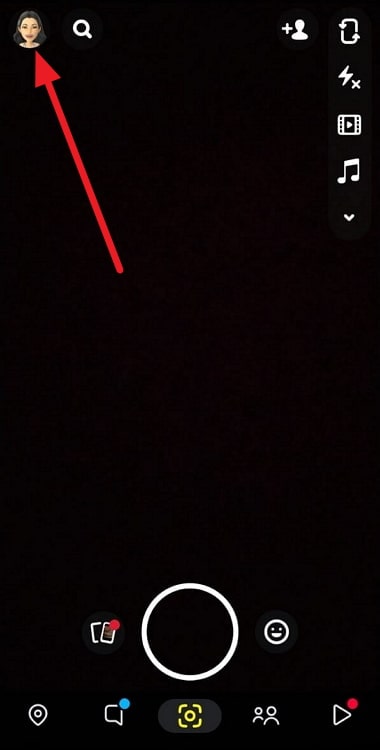
चरण 3: आप मैनेज माई अकाउंट पेज पर पहुंच जाएंगे, जहां आपको कई बटन दिखाई देंगे। My Data पर टैप करें।
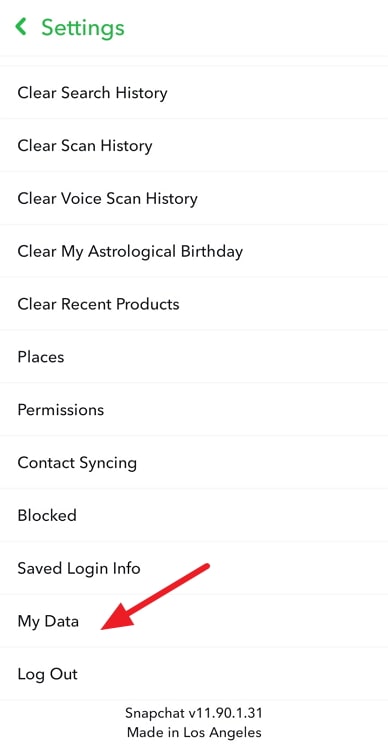
Step 4: My Data पेज पर, नीचे की ओर स्क्रॉल करें; आपको वह ईमेल पता भरना होगा जहां आप अपने डेटा वाली संपीड़ित ज़िप फ़ाइल प्राप्त करना चाहते हैं। फिर, अनुरोध सबमिट करें बटन दबाएं।
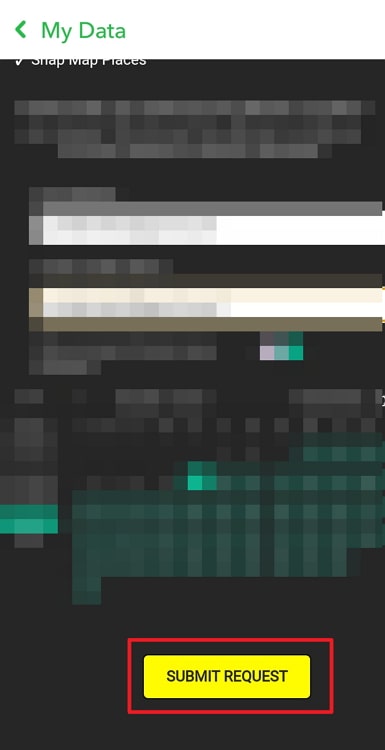
यह रहाप्रतीक्षारत भाग। स्नैपचैट आपकी फाइल तैयार करना शुरू कर देगा। आमतौर पर, आपको एक घंटे के भीतर फ़ाइल के लिंक के साथ एक ईमेल प्राप्त होगा। लेकिन कभी-कभी, इसमें 24 घंटे या उससे अधिक समय लग सकता है।
चरण 5: एक बार जब आपको विषय के साथ एक ईमेल प्राप्त हो जाए, "आपका स्नैपचैट डेटा डाउनलोड के लिए तैयार है," पर टैप करें आपकी फ़ाइल पर जाने के लिए ईमेल में लिंक।
यह सभी देखें: कैसे देखें कि किसने आपको टिकटॉक पर अनफॉलो किया (टिकटॉक अनफॉलो ऐप)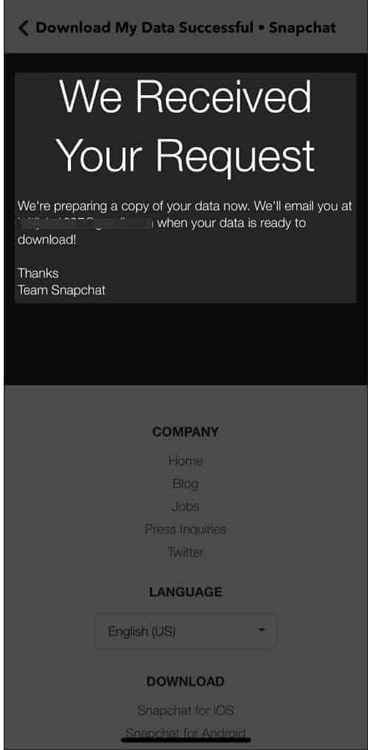
चरण 6: My Data वेबपेज पर वापस जाएं, आपको अपनी फ़ाइल उपशीर्षक के अंतर्गत मिलेगी, आपकी फ़ाइल तैयार है। इसे डाउनलोड करने के लिए फ़ाइल नाम पर टैप करें।
चरण 7: फ़ाइल की सामग्री निकालें। निकाले गए फ़ोल्डर में दो फ़ोल्डर और एक फ़ाइल होती है। html नाम का फ़ोल्डर खोलें।
चरण 8: friends.html नाम की फ़ाइल का पता लगाएं और इसे अपने ब्राउज़र का उपयोग करके खोलें। इस html पृष्ठ पर, आप अपने मित्रों, भेजे गए मित्र अनुरोधों, हटाए गए मित्रों, अवरोधित उपयोगकर्ताओं, और बहुत कुछ का अवलोकन देखेंगे।
भेजे गए मित्र अनुरोध अनुभाग में उन उपयोगकर्ताओं की सूची होती है, जिन्होंने आपको वापस नहीं जोड़ा है .
#2: उनके Snapscore की जाँच करें
किसी विशेष उपयोगकर्ता ने आपको वापस जोड़ा है या नहीं, यह जाँचने का एक सामान्य तरीका यह जाँचना है कि क्या आप उनका Snapscore देख सकते हैं। यदि आप इसे देख सकते हैं, तो उन्होंने आपको वापस जोड़ लिया है; यदि आप नहीं कर सकते हैं, तो संभावना है कि उन्होंने आपको नहीं जोड़ा है।
चरण 1: स्नैपचैट खोलें और अपने खाते में लॉग इन करें।
चरण 2: यदि आप पहले उपयोगकर्ता के साथ चैट कर चुके हैं, तो अपने चैट पर जाएं और उनकी मित्रता प्रोफ़ाइल पर जाने के लिए उनके बिटमोजी पर टैप करें।
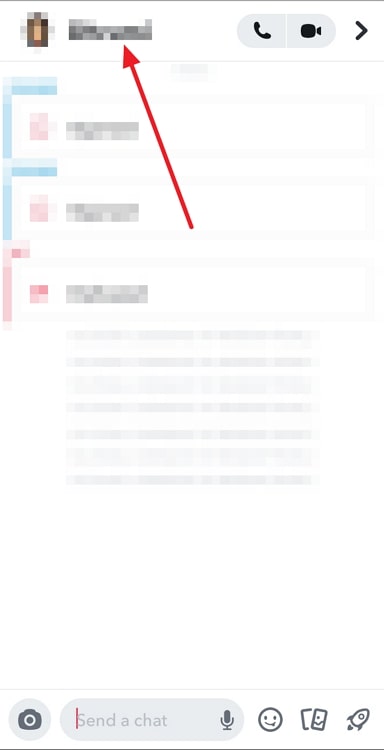
यदि वेआपको जोड़ा है, तो आप प्रोफाइल पेज पर उनके बिटमोजी आइकन के नीचे उनका स्नैपस्कोर देखेंगे। यदि आप स्नैपशॉट नहीं देख पा रहे हैं, तो संभव है कि उन्होंने आपको वापस नहीं जोड़ा है।
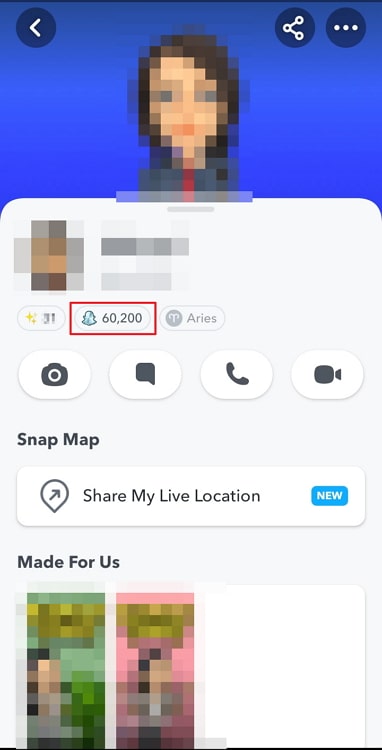
यदि आपने उस व्यक्ति के साथ चैट नहीं की है, तो खोज बार का उपयोग करके उनके उपयोगकर्ता नाम को खोजें, और उनके पर टैप करें bitmoji जब वे परिणामों में दिखाई देते हैं।
ध्यान दें: हालांकि यह विधि ज्यादातर समय सटीक रूप से काम करती है, कई उपयोगकर्ता अक्सर रिपोर्ट करते हैं कि वे स्नैपशॉट नहीं देख सकते हैं, भले ही वे दूसरे व्यक्ति को जानते हों। उनके दोस्त। इसलिए, नमक के दाने के साथ इस विधि का उपयोग करें।
#3: हाल ही में जोड़ा गया और मेरे मित्र
यदि आप यह देखना चाहते हैं कि आपके द्वारा हाल ही में जोड़े गए उपयोगकर्ताओं ने आपको वापस जोड़ा है या नहीं। आप उपयोगकर्ताओं को हाल ही में जोड़ी गई सूची में देख सकते हैं और जांच सकते हैं कि क्या वे मेरे मित्र सूची में मौजूद हैं।
चरण 1: Snapchat खोलें और शीर्ष के निकट मित्र जोड़ें आइकन पर टैप करें- कैमरा टैब से स्क्रीन का दाहिना भाग।
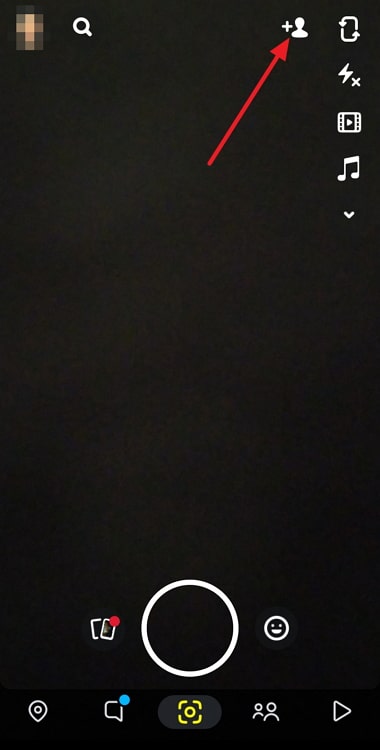
चरण 2: दोस्तों को जोड़ें स्क्रीन के ऊपरी-दाएं कोने में क्षैतिज इलिप्सिस पर टैप करें और हाल ही में जोड़े गए का चयन करें। उस उपयोगकर्ता का उपयोगकर्ता नाम नोट करें जिसे आप जांचना चाहते हैं।
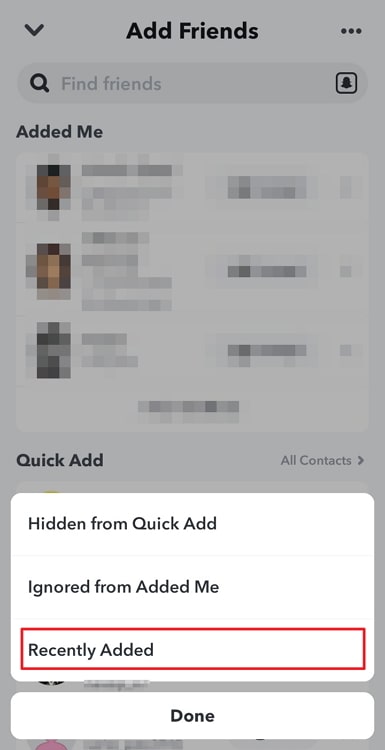
चरण 3: अपनी प्रोफ़ाइल पर जाएं, थोड़ा नीचे स्क्रॉल करें, और My Friends विकल्प पर टैप करें।
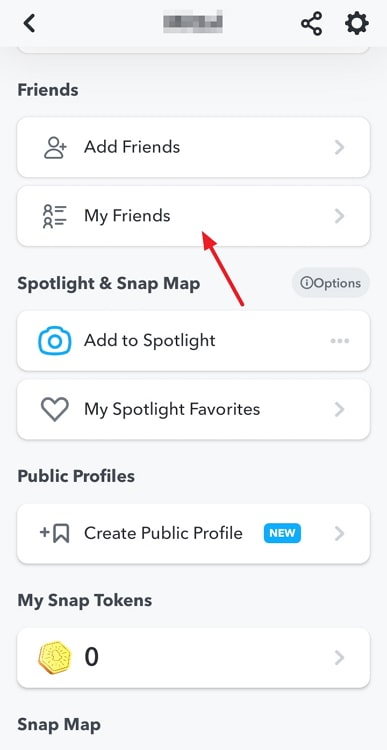
चरण 4: जिस उपयोगकर्ता को आप देखना चाहते हैं, उसके लिए मेरी मित्र सूची देखें। यदि उपयोगकर्ता वहां नहीं है, तो उन्होंने आपको वापस नहीं जोड़ा है।स्नैपचैट, आप ब्लॉग में बताए गए तीन तरीकों की मदद ले सकते हैं।
जबकि पहली विधि आपको उन सभी लोगों की सूची दिखा सकती है जिन्होंने आपको वापस नहीं जोड़ा है, यह थोड़ा लंबा और भ्रमित करने वाला लग सकता है। अन्य दो विधियां आपको यह जांचने की अनुमति देती हैं कि किसी विशेष उपयोगकर्ता ने आपको वापस जोड़ा है या नहीं।
तो, इनमें से कौन सा तरीका आपको सबसे अच्छा विकल्प लगता है? उनमें से प्रत्येक को आज़माएं और हमें बताएं कि आपके लिए क्या काम किया और क्या नहीं। हम सभी आपकी प्रतिक्रिया के प्रति सजग हैं।

